Unity + Vuforia セットアップ
今年のGGJでは画像認識を使うアナログゲームの開発をしていました。その際に、Unityで開発をしたのですがVuforiaが良いとチームメンバーに教えていただきました!
これが使いやすくて!GGJで使った後も使用したので使い方を残しとこうと思います。
ちなみに、VuforiaはARのソフトウェア開発のためのツールです。
前置きはいいとして今回はUnityに導入する際に必要なことを書こうと思います。ちなみに、Unity5.1.4を使用します。
まずは、公式サイトでアカウントを作成します。(ここは省略…)
ログインした後、上にあるタブ…Developをクリックします。(適当に隠すとこ隠してます)
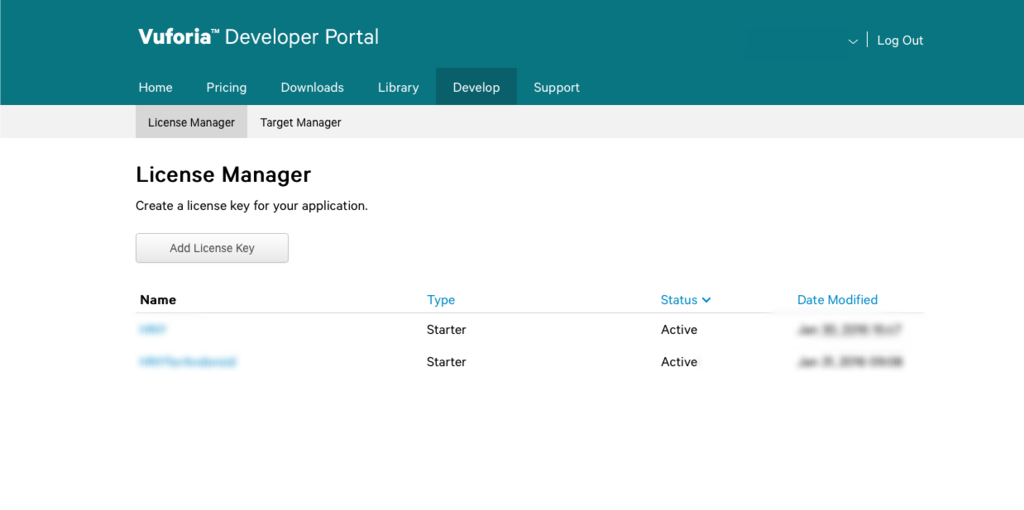
するとLicenseの画面になります。
後々、Licenseは必要なのでひとつ作成しておきましょう。
「Add License Key」をクリック…
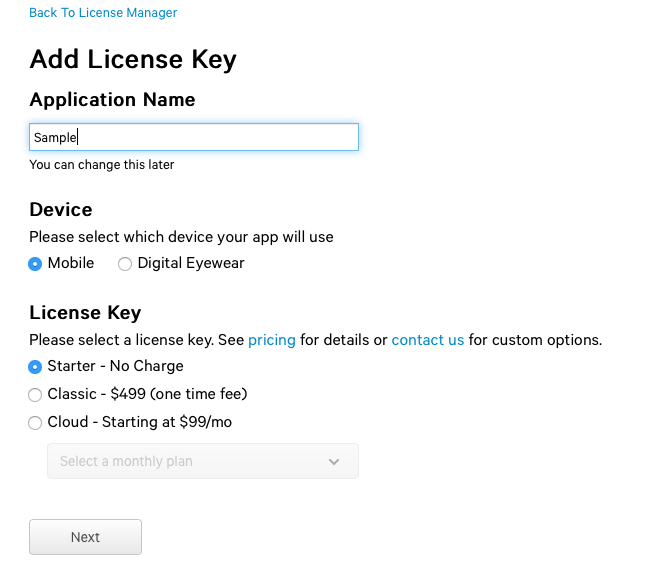
ここで、Application Nameは適当につけてください。
DeviceはMobileを選択します。Nextで次に進みましょう。
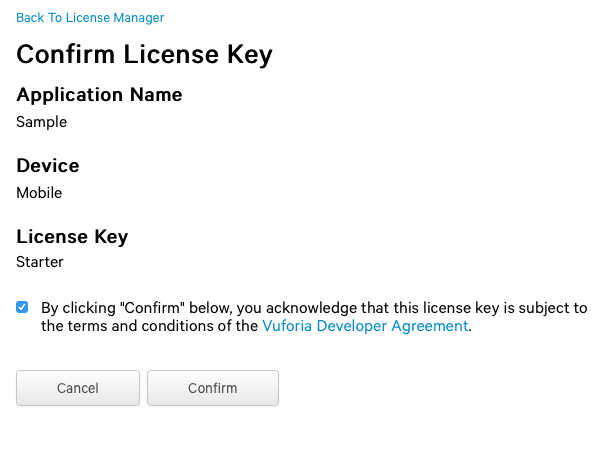
この画面では、By clicking…Vuforiaの利用規約に同意して Confirmを押します。

すると、Licenseに追加されたと思います。ここで、License名をクリックします。

オレンジのところにLicenseのコードが記述してあります。後で使うので覚えておいてください。
ひとまず、次はUnityに必要なPackageをダウンロードしましょう。

上のタブのDonloadsを押して、「Download for Unity」をクリックしてダウンロードしましょう。そのためには、条項に同意してください。「I Agree」を押しましょう。ダウンロードが終わり次第、Unityにインポートしてください。
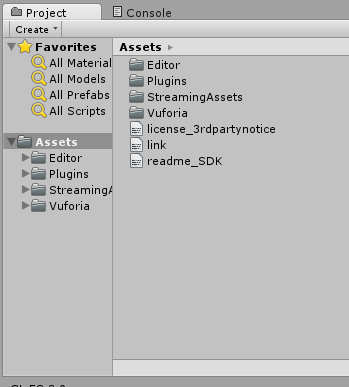
上図のようなフォルダが追加されたはずです。次に、Vuforiaの基礎準備をします。
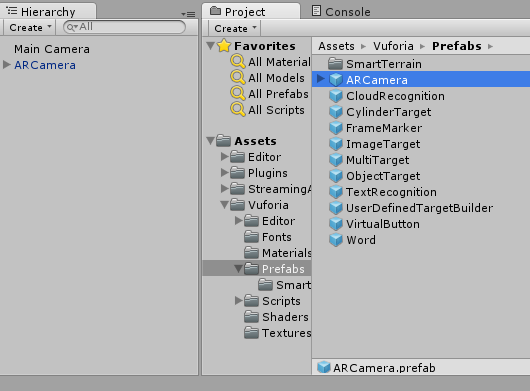
Vuforia>Prefabs>ARCameraをHierarchyにドラッグ&ドロップします。
そして、HierarchyのARCameraを選択し、Vuforia Behaviour内にあるApp License Keyに先ほどのオレンジで隠しておいたコードをコピペしましょう。
ひとまず、Vuforiaを使用する準備ができました…書いてみると割と長い…
また、今回はMacbookProを前提に話を進めています。カメラがうまく動かない場合は、カメラの設定を変更しなければなりません。
Assets>Vuforia>Editor>WebcamProfilesのprofilesを適応する形で書き換えてください。
次回は、画像の認識と物の認識について書こうと思います。
早めに更新できればと思います…